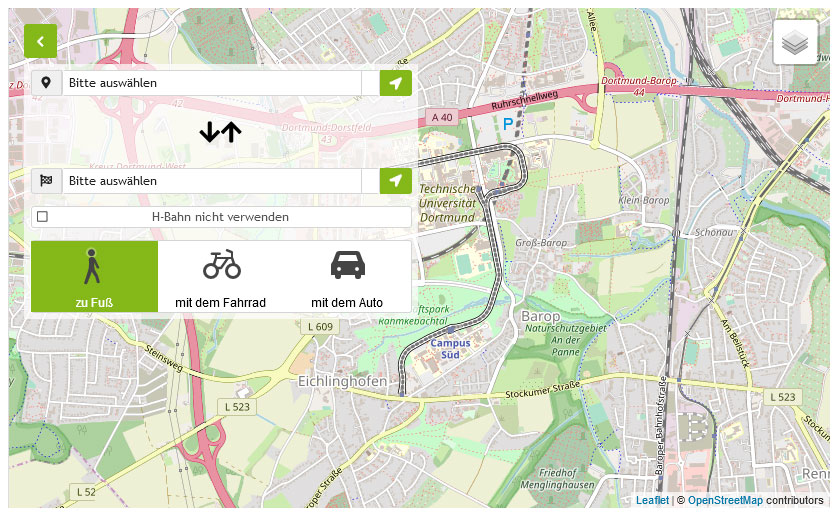Barrierefreie Videos selbst erstellen
Video ist ein weit verbreitetes und beliebtes Medium und findet immer mehr Verwendung im Bildungsbereich. Lehr- und Lernvideos gibt es in Form von Demonstrationsvideos und Erklärvideos, diese werden nach Persike (2019) unterteilt in Veranstaltungsaufzeichnung, Videopodcast, Lege- und Zeichentechnik, Screencast oder Slidecast. Darüber hinaus gibt es weitere Formate, die keine klassischen Lehr- und Lernvideos sind, aber auch in der Lehre Verwendung finden können, wie Imagefilme, Kurzfilme, Spielfilme, ...
Barrierefrei sind Videos, wenn sie für alle gleichermaßen nutzbar und zugänglich sind. Das bedeutet,
- dass alle zum Verständnis wichtigen Inhalte sowohl auditiv als auch visuell erfassbar sind (2-Sinne-Prinzip).
- dass das Video für alle erreichbar und bedienbar ist (2-Kanäle-Prinzip).
- dass das Video für alle verständlich ist (KISS-Regel - keep it short and simple).
Das Bild ist übersichtlich. Es sind kurze klare Aussagen formuliert. Fach- und Fremdwörter sowie fachspezifische visuelle Inhalte werden erklärt. Je nach Zielgruppe ist der Text ist in einfacher Sprache (GfdS o.J.) gehalten.
Barrierefreie Videos sind nicht nur für Menschen mit einer Beeinträchtigung hilfreich, die Nutzungsmöglichkeiten und damit die Reichweite des Videos wird durch Barrierefreiheit für alle erweitert. So unterstützen Untertitel z.B. Lernende mit einer anderen Muttersprache oder ermöglichen das Anschauen von Videos in öffentlichen Umgebungen auch ohne Kopfhörer. Untertitel können auch bei Dialekten oder schwer verständlicher Aussprache nützlich sein. Audiodeskription unterstützt beim Vertiefen von Fachvokabular (z. B. von Gegenständen oder Aktionen, die im Bild gezeigt werden). AD ermöglicht das Lernen mit Videos, auch wenn der Fokus nicht ganz auf dem Bild sein kann, wie z.B. beim Mitschreiben bei Lehrveranstaltungen oder die Nutzung als Hörfilm beim Autofahren.
Puhl & Lerche (2919) beschrieben drei Säulen barrierefreier Videos: Untertitelung (UT) Audiodeskription (AD) und barrierefrei nutzbare Videoplayer und -plattformen.
Untertitel
Auditive Inhalte werden verschriftlicht und in Form von Untertiteln dem Video zugefügt. Dabei werden sowohl die verbal-sprachlichen, als auch Hintergrundgeräusche, Musik, etc. schriftlich umgesetzt. Es kann zwischen zwei Arten von Untertiteln für Menschen mit Hörbeeinträchtigung unterschieden werden:
Closed Captions: Untertitel können nach Bedarf zu- oder abgeschaltet werden à sollte, wenn möglich, immer Vorrang haben!
Open Captions: Untertitel sind fester Bestandteil des Videos
Die meisten Videoplayer (z.B. Youtube, VLC-Player) können .vtt-Dateien einbinden. Die .vtt-Dateien bieten den Vorteil, dass die Nutzer*innen sich die Formatierungen entsprechend ihrer Bedarfe und Wünsche anpassen können.
Sollte ein Einbindung im .vtt-Format nicht möglich sein, können die Untertitel im Format .ass exportiert und eingebunden werden. Hier müssen folgende Standards zur Erstellung von Untertiteln beachtet werden:
- Zeichenzahl pro Zeile: max. 37 Zeichen pro Zeilen (+/- 20%), zweizeilig
- Platzierung im Bild: pyramidenförmig am unteren Bildschirmrand
- Schriftart und -größe: serifenlose Schriftart, mind. 46pt.
- Schriftfarbe und Hintergrund: weiß, gelb, grün, cyan auf schwarzem Hintergrundbalken
(Das Erste 2020)
Mehr Informationen und Richtlinien zu Untertiteln gibt es auf den Seiten der öffentlich rechtlichen Rundfunkanstalten (Das Erste 2020):
Eine weitere Art der Untertitel sind interlinguale Untertitel, dabei werden die verbal-sprachlichen Inhalte in eine andere Sprache (z.B. Englisch übersetzt). Hier gelten andere Standards und Konventionen, z.B. werden Geräusche etc. nicht mit aufgeführt.
Mögliche Software:
Subtitle Edit (kostenlos – “händische“ Erstellung und Möglichkeit der Einbindung der AI „Whisper“ oder amberscript für automatische Untertitelung)
YouTube YouTube (kostenlos – automatische Untertitelung, Videos müssen dafür allerdings auf Youtube geladen werden)
Amberscript (nicht kostenlos, aber Kontingent im HyLeC und im DoBuS vorhanden – automatische Untertitelung)
Eve (nicht kostenlos, Kontiongent im DoBuS verfügbar – zur automatischen Untertitelung von (Live)-Veranstaltungen)
Auch bei automatischer Untertitelung ist immer eine Nachbearbeitung notwendig! Aber die Programme werden immer besser.
Audiodeskription
Eine Audiodeskription ist die akustische Bildbeschreibung der visuellen Elemente eines Films. Filme mit einer Audiodeskription werden als Hörfilme bezeichnet und ermöglichen blinden und sehbehinderten Menschen, die Filme als Ganzes wahrzunehmen und zu genießen (Hörfilm.info o.J.).
Integrierte AD: alle notwendigen Beschreibungen werden schon im Sprechertext integriert. Sollte, wo möglich, bevorzugt werden.
„Klassische“ AD: Beschreibungen werden in die vorhandenen Tonlücken im Originalton eingesprochen
Erweiterte AD: Tonlücken im Originalton werden verlängert, sodass mehr Platz für die Beschreibung geschaffen wird
Schriftliches Transkript: Sehr umfangreiches Material wird schriftlich beschrieben und zur Verfügung gestellt, z.B. zusätzliche Beschreibungen von Tafelbildern, oder aber auch ein Quellcode
Eine Entscheidung für die Art der Audiodeskription sollte vor der Videoproduktion getroffen werden.
Folgende Standards müssen Beachtung finden:
- Schauplätze, Personen, Handlungen, Texteinblendungen
- Zentralen Fragen: Wer? Wo? Was? Wann?
- Innerhalb der Sprechpausen und gleichzeitig möglichst handlungssynchron (Bild und Text müssen zueinander passen)
- Nicht immer in ganzen Sätzen, möglichst knapp und ohne Interpretation, Erklärung oder Bewertung, im Präsens
(ARD, ORF, SRF & ZDF 2019)
Bei der Erstellung von Audiodeskription für Lehrvideos ist es wichtig, dass die didaktische Zielsetzung berücksichtigt wird. Die Beschreibung muss es ermöglichen das entsprechende Lernziel zu erreichen, darf aber nicht bereits die Lösung für eine zugehörige Aufgabe „verraten“.
Mehr Informationen und Richtlinien zu Untertiteln gibt es auf den Seiten der öffentlich rechtlichen Rundfunkanstalten (ARD, ORF, SRF & ZDF 2019).
Barrierefreier Videoplayer
Damit ein Videoplayer als barrierefrei gelten kann, muss dieser den Richtlinien der WCAG 2.1 entsprechen (W3C 2018). Für eine verkürzte Prüfung, ob der zur Verfügung stehende Videoplayer barrierefrei sein könnte, dienen die folgenden Merkmale:
- Tastaturbedienbarkeit
- Mit verschiedenen Hilfsmitteln ansteuerbar
- Kontrastreich gestaltet
- Buttons sind eindeutig beschriftet (Symbole sind nicht vorlesbar)
- Möglichkeit Untertitel und Audiodeskription ein- und auszuschalten
Beispiele für barrierefreie Videoplayer:
- Able Player
- Degree -Videoplayer
An der TU Dortmund steht Studierenden und Lehrenden die barrierefreie Degree-Webplattform zur Veröffentlichung und zum barrierefreien Anschauen von Lehrvideos zur Verfügung (Degree5.0, Delere et al. 2023). Eine Registrierung ist notwendig.
Aber auch, wenn kein barrierefreier Videoplayer zur Verfügung steht können verschiedene Maßnahmen getroffen werden, damit die Videos barrierefrei zur Verfügung gestellt werden.
So kann im VLC-Player eine Untertitelspur eingebunden werden, wenn auch keine Audiodeskription. Dies ist jedoch in den meisten Videoplayern der Fall. Hier muss dann als „Notlösung“ ein zweites Video mit Audiodeskription zur Verfügung gestellt werden.
Quellen
ARD, ORF, SRF & ZDF (2019): Vorgaben für Audiodeskription. Online verfügbar unter https://www.ndr.de/fernsehen/barrierefreie_angebote/audiodeskription/Vorgaben-fuer-Audiodeskriptionen,audiodeskription140.html
Das Erste (2020): Untertitel-Standards von ARD, ORF, SRF, ZDF. Online verfügbar unter https://www.daserste.de/specials/service/untertitel-standards100.html
DEGREE 5.0 - „Digitale reflexive Lehrer*innenbildung 5.0: videobasiert – barrierefrei – vernetzt“ o.J.. Projekt-Webseite. https://degree50.tu-dortmund.de/
Delere, M., Langner, J., Unteregge, S. & Wilkens, L. (2023). degree - eine Plattform zur barrierefreien videobasierten Fallarbeit in der reflexiven Lehrkräftebildung. In S. Hußmann & B. Welzel (Hrsg.), DoProfiL 2.0: Das Dortmunder Profil für inklusionsorientierte Lehrerinnen- und Lehrerbildung (S. 169-183). Waxmann. https://www.waxmann.com/index.php?eID=download&buchnr=4736
GfdS, Gesellschaft für deutsche Sprache e. V. (o.J.): Leichte und einfache Sprache.
https://gfds.de/leichte-und-einfache-sprache/
Hörfilm.info (o.J.): Audiodeskription. https://hoerfilm.info/audiodeskription.html
Persike, Malte (2019): Videos in der Lehre: Wirkungen und Nebenwirkungen. In: Helmut M. Niegemann und Armin Weinberger (Hg.): Handbuch Bildungstechnologie. Konzeption und Einsatz digitaler Lernumgebungen. Berlin, München: Springer; Ciando (Handbuch Bildungstechnologie), S. 271–301
https://link.springer.com/referenceworkentry/10.1007/978-3-662-54373-3_23-1
Puhl, S. & Lerche, S. Barrierefreie Videos in der Hochschullehre: Eine Initiative von BIK für Alle und der Justus-Liebig-Universität Gießen. In P. Tolle, A. Plümmer & A. Horbach (Hrsg.), Hochschule als interdisziplinäres barrierefreies System (S. 84-111). Kassel University Press. Tolle, P., Plümmer, A. & Horbach, A. (Hrsg.). Hochschule als interdisziplinäres barrierefreies System. Kassel University Press. https://doi.org/10.19211/KUP9783737607414
W3C (2018): Web Content Accessibility Guidelines (WCAG) 2.1. W3C Recommendation 05 June 2018. https://www.w3.org/TR/2018/REC-WCAG21-20180605/
Die barrierefreie Gestaltung von Inhalten im Videoformat nimmt einige Zeit in Anspruch und beginnt bereits vor der eigentlichen Aufnahme, bei der Planung und Organisation. Im Folgenden findet Ihr Tipps und Links, die Euch in das Thema einführen und die wichtigsten Aspekte für eine barrierefreie Videoaufnahme beleuchten. Lest die Infos zu allen Produktionsphasen durch, damit Ihr Euch auf alle Phasen vorbereiten können.
Vor der Produktion
- Bereitet das Schwerpunktthema inhaltlich gut vor und legt Inhalte für das Video fest. Beachtet dabei Eure primäre Zielgruppe.
- Bereitet die Inhalte so auf, dass sie (auch) außerhalb Eures (Fach-) Bereiches verstanden werden und Interesse finden können.
- Entscheidet Euch für ein geeignetes Videoformat und eine geeignete Länge.
- Verfasst ggf. ein Skript, in dem Ihr beschreibt: wer zu sehen ist; was, wann und wo passiert. Das Skript kann später für die Erstellung von Untertiteln und Transkripten benutzt werden.
- Überlegt, wie Ihr von Beginn an visuell und auditiv Beschreibungen integrieren könnt (Zwei-Sinne-Prinzip), das spart Zeit bei der Untertitelung und Audiodeskription.
- Macht Euch mit der Kamera und Tontechnik vertraut. Wählt geeignete Kameras sowie Mikrofone und sinnvolles technisches Zubehör aus.
- Macht Euch vorab mit einem Open Source Videobearbeitungs- und Schnittprogramm vertraut. Dies können z.B. folgende Open Source-Programme sein: Audacity, Shotcut oder OpenShot.
- Bedenkt auf welcher Plattform (moodle, youtube, ...) und in welchem Format Ihr Euer Video später veröffentlichen möchtet. Nutzt ein offenes Dateiformat, wie z.B. MP4.
Bei der Produktion
Achtet auf eine gute Bild- und Tonqualität:
- Wählt eine geeignete Kamera
- Achtet auf gute Position der Kamera und gute Beleuchtung der Räume.
- Wenn eine sprechende Person im Bild ist, achtet darauf, dass die sprechende Person gut zu sehen ist und Personen beim Sprechen zur Kamera schauen.
- Verzichtet auf Effekte wie z.B. schnelle Bildwechsel, flackerndes Licht ...
- Benutzt Mikrofone mit guter Qualität. Testet vorab mit einer Sprechprobe die Einstellungen.
- Achtet auf langsame und deutliche Aussprache.
- Vermeidet Störgeräusche (ggf. Fenster schließen, Handy ausschalten).
Postproduktion
Stellt Eure Aufnahmen mit einem Videobearbeitungs- und Schnittprogramm (wie z.B. Audacity, Shotcut oder OpenShot) zu einem durchgängigen Video zusammen.
- Erstellt Untertitel und eine Audiodeskription, am besten so, dass beide wahlweise ein- und ausschaltbar sind.
- Achtet auf notwendige Zitationen und Quellenhinweise.
- Fügt ggf. Soundeffekte ein. Achtet auf das Copyright, lizenzfreie Sounds findet Ihr z.B. unter http://pixabay.com/, http://freesound.org/, http://www.free-stock-music.com/
- Fügt neben dem Titel und den Autor*innennamen Informationen zur Dateigröße und Videolänge mit ein.
- Fügt den Lizenzhinweis im Abspann ein:
Titel, Urheber*in, Lizenz, Link, Ursprungsort – z.B. Webseite
Beispiel:
Titel: Individuelle Buttons erstellen
Urheber*in: HyLeC
Dieses Video steht unter der Lizenz CC BY SA 4.0.
Details zur Lizenz: https://creativecommons.org/licenses/by-sa/4.0/deed.de
Ursprungsort: http://www.hylec.de
- Entscheidet, welche Zusatzmaterialien Ihr auf der Plattform verfügbar machen möchtet (Literaturhinweise, erwähnte Links, Skript, Outtakes, ...)
- Prüft noch einmal, ob alles so erstellt, hochgeladen und verfügbar ist, wie Ihr Euch das wünscht.
Hier findet Ihr die Inhalte als barrierefreie Decker-Version:
https://decker.cs.tu-dortmund.de/decks/hylec/barrierefreie-videos-handreichung/